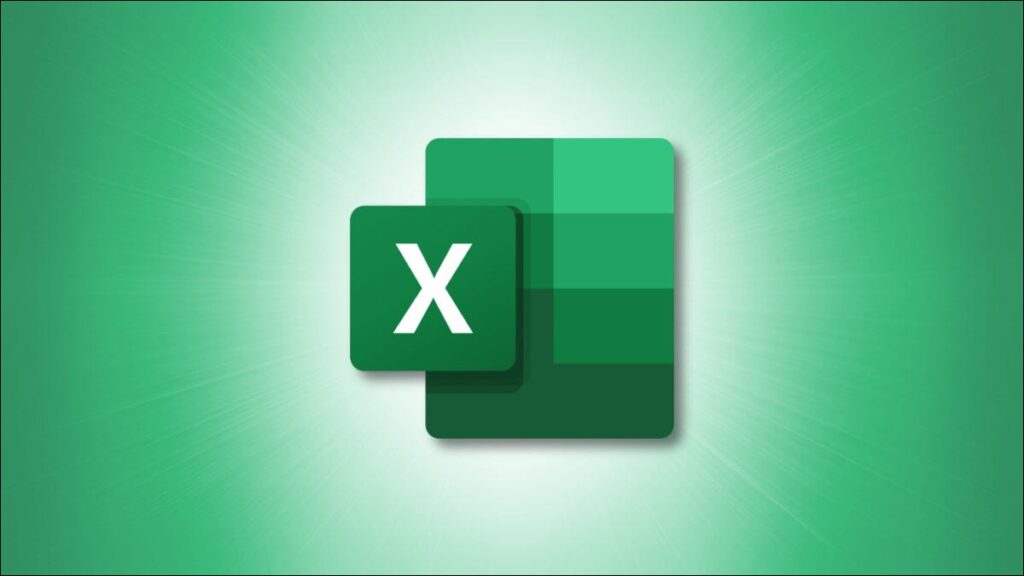Beberapa tugas untuk memelihara data di Excel mudah dipahami, seperti memasukkan uang. Lalu ada yang lain yang tidak, seperti menggabungkan kolom. Kami akan menunjukkan kepada Anda beberapa cara berbeda untuk menggabungkan dua kolom di Microsoft Excel.
Anda mungkin telah mengimpor data dari lokasi eksternal atau seseorang memasukkan data ke dalam lembar Anda. Jika Anda memiliki dua kolom yang akan berfungsi lebih baik sebagai satu, Anda dapat menggabungkannya menggunakan operator atau fungsi.
Tentang Menggabungkan Kolom di Excel
Seperti yang Anda ketahui, Excel memiliki fitur Merge Cells. Sayangnya, saat Anda menggunakan opsi ini, hanya data di sel pertama (paling kiri) yang dipertahankan. Jadi jika Anda ingin menggabungkan dua kolom dan menjaga semua data tetap utuh, ini dia Tidak fitur yang ingin Anda gunakan.
Untuk menyimpan data dalam dua kolom, Anda menggabungkan semua data di kolom ketiga. Sebelum Anda mulai menggabungkan data dalam sel seperti yang dijelaskan di bawah ini, Anda harus mempersiapkan dengan memasukkan kolom lain jika perlu.
Kemudian Anda melakukan langkah-langkah berikut:
- Gabungkan dua sel, satu dari setiap kolom, di baris pertama.
- Salin rumus ke baris yang tersisa di kolom gabungan.
- Opsional: Mengonversi rumus menjadi nilai statis.
Gabungkan Sel menjadi Kolom
Anda memiliki dua cara untuk menggabungkan sel sebelum menyalin isinya: menggunakan operator ampersand atau menggunakan CONCAT fungsi. Kami menutupi keduanya.
Metode 1: Menggunakan Operator Ampersand
Simbol ampersand (&) memiliki lebih banyak kegunaan daripada cara yang lebih pendek untuk mengetik kata “dan.” Anda dapat menggunakan operator ampersand dalam rumus untuk menggabungkan data dalam sel.
TERKAIT: Fungsi vs Rumus di Microsoft Excel: Apa Bedanya?
Masuk ke sel di baris pertama kolom baru Anda untuk data gabungan dan masukkan salah satu rumus berikut menggantikan referensi sel dengan Anda sendiri.
Untuk menggabungkan sel A2 dan B2, Anda memasukkan rumus berikut dan tekan Enter:
=A2&B2
Ini menggabungkan data dalam dua sel tersebut menjadi satu string.

Untuk menggabungkan sel A2 dan B2 dengan spasi di tengah, Anda akan menggunakan rumus berikut:
=A2&" "&B2
Perhatikan spasi di antara tanda kurung. Ini berguna untuk menggabungkan nama depan dan belakang atau kata-kata yang membutuhkan spasi.

Untuk menggabungkan sel di A2 dan B2 dengan tanda hubung di tengah, Anda akan menggunakan rumus ini:
=A2&"-"&B2
Ini nyaman untuk menggabungkan nomor telepon atau pengenal produk.

Setelah itu, Anda dapat melanjutkan ke langkah berikutnya, menyalin rumus.
Metode 2: Menggunakan Fungsi CONCAT
Meskipun menggabungkan sel dan kolom dengan operator ampersand tidaklah sulit, hal ini memerlukan beberapa pengetikan tambahan. Sebagai gantinya, Anda dapat menggunakan CONCAT fungsi atau lebih tua CONCATENATE fungsi.
TERKAIT: Cara Menggabungkan Teks dari Beberapa Sel menjadi Satu Sel di Excel
Masuk ke sel di baris pertama kolom baru Anda untuk data gabungan dan gunakan salah satu rumus berikut. Ingatlah untuk mengganti referensi sel dengan referensi Anda sendiri.
Untuk menggabungkan sel A2 dan B2, Anda memasukkan rumus berikut dan tekan Enter:
=CONCAT(A2,B2)
Hasilnya sama dengan rumus ampersand pertama di atas. Anda memiliki string tanpa spasi.

Untuk menggabungkan sel A2 dan B2 dengan spasi di tengah, Anda akan menggunakan rumus berikut:
=CONCAT(A2," ",B2)
Dengan menggunakan rumus ini, Anda dapat menyisipkan spasi di antara teks atau angka. Perhatikan spasi di antara tanda kurung.

Untuk menggabungkan sel di A2 dan B2 dengan tanda hubung di tengah, Anda akan menggunakan rumus ini:
=CONCAT(A2,"-",B2)
Sekali lagi, ini berguna untuk angka atau bahkan kata yang mengandung tanda hubung.

Sekarang Anda telah menggabungkan dua sel dalam satu baris dari dua kolom Anda, saatnya untuk menyalin rumus.
Salin Rumusnya
Setelah Anda memasukkan rumus pertama, Anda tidak perlu memasukkannya secara manual untuk setiap baris di kolom Anda. Cukup salin rumus ke bawah.
Pilih sel yang berisi rumus. Saat Fill Handle (tanda plus) muncul di sudut kanan bawah batas sel, klik dua kali. Ini menyalin rumus ke bawah kolom karena ada data, yang bagus untuk kolom yang menjangkau banyak, banyak baris.

Atau, Anda dapat menyeret tanda plus sejauh yang Anda butuhkan, alih-alih mengklik dua kali. Anda dapat menggunakan opsi ini jika Anda ingin berhenti pada titik tertentu di kolom.

Opsional: Konversi Rumus
Satu langkah terakhir yang mungkin ingin Anda lakukan adalah mengonversi rumus menjadi nilai statis. Jika Anda berencana untuk menghapus kolom asli dan hanya menyimpan kolom gabungan, Anda harus ubah dulu datanya. Ini karena rumus menggunakan referensi sel di kolom tersebut untuk menggabungkan data. Jadi, jika referensi sel tersebut tidak lagi berisi data, Anda tidak akan menggabungkan data.
Jika ini adalah langkah yang menarik minat Anda, lihat tutorial lengkap kami untuk mengonversi rumus menjadi data statis di Excel.